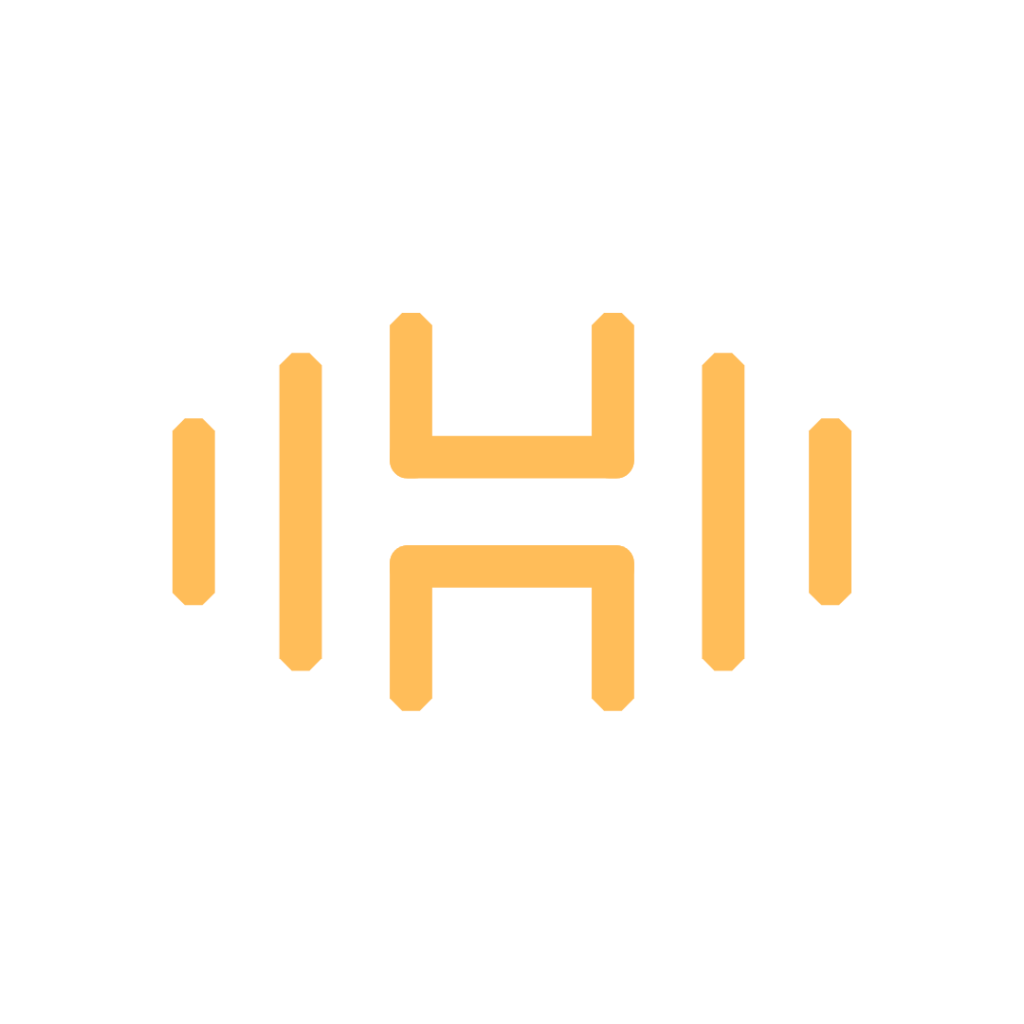Haibeb! Apakah Anda memiliki website di WordPress? Jika ya, maka memahami lalu lintas dan perilaku pengunjung di website Anda sangat penting untuk mengoptimalkan kinerja dan merencanakan strategi marketing yang efektif. Salah satu cara terbaik untuk melacak dan menganalisis data lalu lintas adalah dengan menggunakan Google Analytics. Dalam artikel ini, saya akan membahas cara memasang Google Analytics di WordPress dan manfaatnya untuk situs Anda.
Kenapa Penting Memasang Google Analytics di Website?
Sebelum kita membahas cara memasang Google Analytics di WordPress, mari kita pahami mengapa pelacakan lalu lintas dan analitik website penting bagi kesuksesan situs Anda. Dengan memantau lalu lintas dan perilaku pengunjung, Anda dapat mendapatkan wawasan berharga tentang bagaimana penggunaan situs Anda, asal lalu lintas, kata kunci yang digunakan, halaman yang paling populer, dan banyak informasi lainnya.
Informasi ini memungkinkan Anda untuk:
Memahami perilaku pengunjung
Anda dapat mengetahui dari mana pengunjung Anda berasal, jenis perangkat yang mereka gunakan, dan seberapa lama mereka mengunjungi situs Anda. Hal ini membantu Anda memahami preferensi dan kebutuhan pengunjung, sehingga Anda dapat meningkatkan pengalaman pengguna dan memperoleh lebih banyak pelanggan atau pembaca.
Mengoptimalkan strategi marketing
Dengan mengetahui sumber lalu lintas yang paling efektif, Anda dapat fokus pada saluran pemasaran yang memberikan hasil terbaik. Misalnya, jika Anda menemukan bahwa sebagian besar pengunjung berasal dari pencarian organik, Anda dapat meningkatkan upaya SEO Anda. Jika pengunjung berasal dari media sosial, Anda dapat memperkuat kehadiran Anda di platform tersebut.
Mengukur kesuksesan kampanye
Jika Anda menjalankan kampanye pemasaran, Anda dapat menggunakan data analitik untuk mengukur sejauh mana kampanye tersebut berhasil. Anda dapat melihat jumlah klik, konversi, dan berbagai metrik lainnya untuk mengukur ROI (Return on Investment) dari setiap kampanye.
Apa itu Google Analytics?
Google Analytics adalah layanan gratis dari Google yang memungkinkan Anda melacak lalu lintas di website Anda. Dengan menggunakan Google Analytics, Anda dapat melacak jumlah pengunjung, sumber lalu lintas, perilaku pengguna, konversi, dan banyak lagi. Ini adalah alat yang sangat berguna untuk memahami pengguna Anda dan meningkatkan kinerja situs Anda.
Anda dapat mengetahui dari mana pengunjung Anda berasal, apakah itu melalui mesin pencari seperti Google, tautan yang dibagikan di media sosial, atau situs web lain yang mengarahkan pengunjung ke situs Anda. Informasi ini penting untuk memahami saluran pemasaran yang paling efektif dan memfokuskan upaya Anda di area yang memberikan hasil terbaik.
Jika Anda memiliki tujuan spesifik untuk situs Anda, seperti mengarahkan pengunjung ke halaman pendaftaran atau melakukan pembelian, Anda dapat mengatur tujuan di Google Analytics. Ini memungkinkan Anda melacak konversi dan melihat seberapa baik situs Anda mencapai tujuan-tujuan tersebut.
Dengan pemahaman ini, mari kita lanjutkan ke langkah-langkah untuk memasang Google Analytics di WordPress.
Cara Memasang Google Analytics di WordPress
Sekarang kita akan membahas langkah-langkah untuk memasang Google Analytics di situs WordPress Anda. Ikuti petunjuk berikut untuk mulai melacak lalu lintas dan menganalisis data situs Anda:
Langkah 1: Membuat Akun Google Analytics dan Mendapatkan Kode Pelacakan
Langkah pertama dalam memasang Google Analytics di WordPress adalah membuat akun Google Analytics dan mendapatkan kode pelacakan. Berikut adalah langkah-langkahnya:
- Buka situs web Google Analytics di https://analytics.google.com/.
- Jika Anda sudah memiliki akun Google, masuklah ke akun tersebut. Jika belum, klik tombol “Daftar” untuk membuat akun baru.
- Setelah masuk, klik tombol “Mulai” untuk membuat properti baru di Google Analytics.

- Anda akan diminta untuk mengisi nama properti, zona waktu, dan jenis bisnis yang Anda jalankan.

- Masukan URL situs Anda untuk mendapatkan “kode ID Pelacakan”
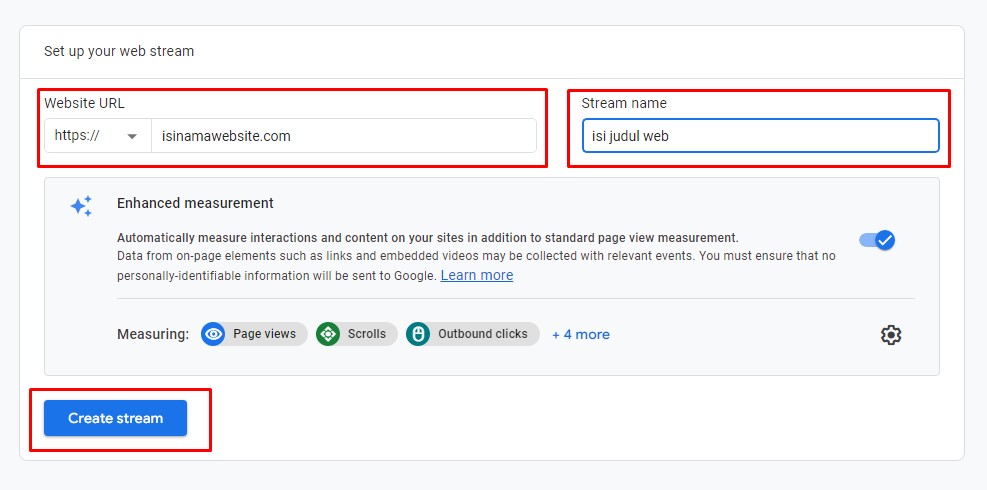
- Setelah mengisi informasi tersebut, klik tombol “View Tag Instructions” untuk mendapatkan kode pelacakan.

- Pilih instal manual untuk mendapatkan kode pelacakan. Salin kode ini karena akan digunakan pada langkah selanjutnya.

Setelah Anda berhasil membuat akun Google Analytics dan mendapatkan kode pelacakan, Anda siap melanjutkan ke langkah berikutnya untuk memasang kode pelacakan tersebut di situs WordPress Anda.
Langkah 2: Memasang Kode Pelacakan pada Situs WordPress
Ada beberapa cara untuk memasang kode pelacakan Google Analytics di situs WordPress Anda.
Metode 1: Menggunakan WordPress Hooks
- Masuk ke dasbor WordPress Anda.
- Kemudian di menu sebelah kiri, pilih “Penampilan” dan kemudian “Editor”.
- Pilih file
header.phpdari daftar file tema yang ditampilkan. - Temukan tag
<head>di fileheader.php. - Letakkan kode pelacakan Google Analytics tepat di atas tag penutup
</head>. - Klik tombol “Perbarui File” untuk menyimpan perubahan.
Baca Juga : Cara Mengoptimalkan SEO dengan WordPress Hooks
Metode 2: Menggunakan Plugin Google Analytics for WordPress
- Masuk ke dasbor WordPress Anda.
- Di menu sebelah kiri, pilih “Plugin” dan kemudian “Tambah Baru”.
- Cari plugin bernama “Site Kit” dan klik “Pasang Sekarang”.
- Aktifkan plugin setelah proses pemasangan selesai.
- Kemudian pada menu sebelah kiri, pilih “Site Kit” dibawah menu Dashboard.
- Masukkan ID pelacakan Google Analytics yang telah Anda dapatkan.
- Klik tombol “Simpan Perubahan” untuk menerapkan pengaturan.
Untuk informasi selengkapnya silahkan ikuti panduan yang ada di Google Analytics Anda untuk cara memasang ID Pelacakan di Plugin Site Kit.

Langkah 3: Memverifikasi Pelacakan dan Menguji Data
Setelah memasang kode pelacakan, langkah selanjutnya adalah memverifikasi apakah pelacakan berfungsi dengan benar.
Verifikasi Pelacakan
- Masuk ke akun Google Analytics Anda.
- Lalu buka dasbor Google Analytics, pastikan bahwa status pelacakan ditampilkan sebagai “Aktif” untuk situs Anda.
- Pastikan Anda melihat laporan data lalu lintas di Google Analytics untuk situs Anda.
Uji Data
- Kunjungi situs web Anda menggunakan browser yang berbeda atau mode penjelajahan privat.
- Telusuri beberapa halaman di situs Anda.
- Kembali ke dasbor Google Analytics Anda dan periksa apakah data pengunjung dan tindakan yang dilakukan terlihat dalam laporan.
Jika Anda melihat data yang muncul di Google Analytics, itu berarti pelacakan berfungsi dengan baik dan Anda siap untuk mulai menganalisis data lalu lintas situs Anda.
Jika Anda melihat data yang muncul di Google Analytics, itu berarti pelacakan berfungsi dengan baik dan Anda siap untuk mulai menganalisis data lalu lintas situs Anda. Namun, jika Anda tidak melihat data atau mengalami masalah, periksa kembali langkah-langkah sebelumnya dan pastikan kode pelacakan telah dipasang dengan benar.